Düzeltme Yedekleme başarısız oldu, Windows 11/10'da 0x80780119 hatası
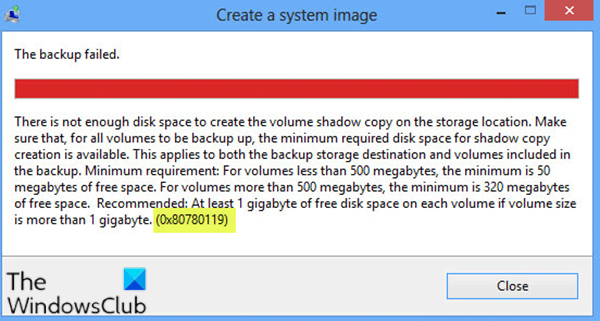
Bu sorunla karşılaştığınızda, aşağıdaki tam hata mesajını alacaksınız:
The backup failed.
There is not enough disk space to create the volume shadow copy on the storage location. Make sure that, for all volumes to be backup up, the minimum required disk space for shadow copy creation is available. This applies to both the backup storage destination and volumes included in the backup. Minimum requirement: For volumes less than 500 megabytes, the minimum is 50 megabytes of free space. For volumes more than 500 megabytes, the minimum is 320 megabytes of free space. Recommended: At least 1 gigabyte of free disk space on each volume if volume size is more than 1 gigabyte. (0x80780119)
Bu hatanın olası suçluları arasında;
- Sistem Ayrılmış(System Reserved) bölümünde yeterli boş alan yok.
- (SSD)Yanlış parametrelerle birlikte SSD kullanımı.
- USN Journal çok büyüdü.
- Eski sürücüler.
- Sistem koruması kapalı.
- Çok fazla dil paketi.
Yedekleme başarısız oldu, Hata 0x80780119
Bu sorunla karşı karşıyaysanız, aşağıdaki önerilen çözümlerimizi belirli bir sırayla deneyebilir ve sorunun çözülmesine yardımcı olup olmadığına bakabilirsiniz.
- Disk Temizlemeyi Çalıştırın
- CHKDSK'yi çalıştırın
- Sistem Korumasını Açın
- Disk sürücülerini güncelleyin
- Dil Paketlerini Kaldır
- OEM Bölümünün(OEM Partition) boyutunu artırın
- Yeni Sistem Birimi oluştur
- USN Günlüğünü Sil
Listelenen çözümlerin her biri ile ilgili sürecin açıklamasına bir göz atalım.
1] Disk Temizlemeyi Çalıştırın
Hata, yeterli alan olmadığını gösterdiğinden , Windows 10 cihazınızda 0x80780119 disk alanı hatasını(disk space error 0x80780119 ) çözmeye çalışmak için en mantıklı ilk çözüm , yeterli alana sahip olduğunuzdan emin olmak için disk temizlemeyi çalıştırmaktır .(run disk cleanup)
Yeterli alanınız olmasına rağmen hata devam ediyorsa sonraki çözümü deneyin.
Ayrıca, Birim Gölge Kopyası hataları için depolama alanı gereksinimleri ve düzeltme(Volume Shadow Copy errors, and remediation) için bu gönderiye bakın .
2] CHKDSK'yi çalıştırın
Bu çözüm, CHKDSK'yi çalıştırmanızı(run CHKDSK ) ve sistem görüntüsü yedeklemesini oluşturmaya çalıştığınızda sorunu çözüp çözmediğini görmenizi gerektirir. Aksi takdirde(Otherwise) , sonraki çözümü deneyin.
3] Sistem Korumasını Açın
Sistem Geri Yükleme(System Restore) olarak bilinen en eski Windows kurtarma araçlarından biri , Windows 10 yüklemelerinde varsayılan olarak devre dışıdır . Bu, yeni Windows 10 cihazınızın kutusundan çıkarılması ve standart kurulumun gerçekleştirilmesi durumunda sistem korumasının kapalı kalacağı anlamına gelir.
Sistem koruması kapatıldığında bu hatanın oluşabileceği bilinmektedir. Bu durumda, Sistem Korumasını etkinleştirmek(enabling System Protection) bu sorunun çözülmesine yardımcı olabilir.
4] Disk sürücülerini güncelleyin
Sistem görüntüsü yedeklemeye çalıştığınız diskteki eski disk sürücüleri de bu hatayı tetikleyebilir. Bu durumda, disk sürücülerinizi güncelleyebilirsiniz.
Disk sürücüleri Aygıt Yöneticisi aracılığıyla manuel olarak güncellenebilir(updated manually via the Device Manager) veya sürücü güncellemelerini Windows Update altındaki (Windows Update)İsteğe Bağlı Güncellemeler(get the driver updates on the Optional Updates) bölümünden edinebilir veya sürücünün en son sürümünü(download the latest version of the driver) disk üreticisinin web sitesinden indirebilirsiniz.
5] Dil Paketlerini Kaldır
Bu ne kadar tuhaf görünse de, sistem görüntüsü oluşturma işlemi sırasında birden çok dil paketinin bu hatayı tetikleyebileceği bilinmektedir. Kullanılmayan dilleri kaldırmak(Removing unused languages) , kesinlikle disk alanının bir kısmını boşaltacaktır. Bir dil paketini kaldıramıyorsanız(unable to remove a language pack) bu gönderi size yardımcı olacaktır .
6] OEM Bölümünün(OEM Partition) boyutunu artırın(Increase)
Bu, disk alanıyla ilgili bir sorun olduğundan, OEM Bölümü(OEM Partition) boyutunu artırmak da eldeki sorunu çözebilir. OEM bölümünün boyutunu artırmak için aşağıdakileri yapın:
- Disk Yönetimi'ni açın(Open Disk Management) .
- Sistem Ayrılmış(System Reserved) birime gidin , sağ tıklayın ve Birimi Genişlet'i(Extend Volume) seçin .
- İleri'yi(Next) tıklayın .
- Şimdi, Sistem Ayrılmış(System Reserved) Birime eklemek istediğiniz MB cinsinden alan miktarını seçin .
- Bittiğinde, bilgisayarı yeniden başlatın.
Önyüklemede, sorunun çözülüp çözülmediğini kontrol edin. Değilse, sonraki çözümü deneyin.
7] Yeni Sistem Birimi Oluştur
Sistem Ayrılmış Bölümünde(System Reserved Partition) bir gölge kopya depolamak için yeterli alan yoksa, bu hatayla karşılaşırsınız.
Disk Yönetimi'nde(Disk Management) , Sistem Ayrılmış(System Reserved) birimi sağ tıklatarak ve Özelliklerini kontrol ederek, birimin toplam boyutu en az 100 MB kalmalıdır. Benzer şekilde, bunun en az 40 MB kullanılabilir boş alanı olması gerekir. Birimin boyutunu artıramayacağınız için bunun yerine yeni bir sistem birimi oluşturabilirsiniz. İşte nasıl:
- (Decide)Yeni bir sistem birimi oluşturmak istediğiniz sürücüye (diyelim F) karar verin .
- Ardından, Çalıştır iletişim kutusunu çağırmak için Windows key + R
- Çalıştır iletişim kutusuna cmd yazın ve ardından Komut İstemi'ni(Command Prompt) yükseltilmiş modda açmak için CTRL + SHIFT + ENTER
- Komut istemi penceresinde aşağıdaki komutu yazın ve Enter'a basın(Enter) .
bcdboot.exe /s C:\Windows /s F:
Not(Note) : C: kök sürücüdür ve F: yeni ayrılmış depolama oluşturmak istediğiniz sürücüdür.
- Komut yürütülüp yeni sürücüyü oluşturduğunda, aşağıdaki komutları yazın ve her satırdan sonra Enter tuşuna basın:(Enter)
DISKPART DISKPART> select volume F DISKPART> active
Bittiğinde, bilgisayarı yeniden başlatın ve sorunun çözülüp çözülmediğine bakın. Değilse, sonraki çözümü deneyin.
8] USN Günlüğünü Sil
Sisteme Ayrılmış Depolama(System Reserved Storage) , NTFS biçimindedir ve kök sürücüde yapılan tüm değişikliklerin kaydını tutan benzersiz bir USN Günlüğü(USN Journal) ( Güncelleme Sıra Numarası ) içerir. (Update Sequence Number)Sonuç olarak, bu belirli bir süre içinde oldukça büyür ve sistem görüntüsü oluşturulurken 0x80780119 disk alanı hatasına neden olur.
Bu çözüm, USN Günlüğünü(USN Journal) silmenizi gerektirir . İşte nasıl:
- Disk Yönetimi'ni açın.
- Sistem ayrılmış birime gidin ve sürücü harfini değiştirin . Harfin (Q diyelim) daha önce herhangi bir sürücüye atanmadığından emin olun.
- Ardından, yönetici modunda Komut İstemi'ni açın.(Command Prompt)
- CMD isteminde aşağıdaki komutları yazın ve her satırdan sonra Enter'a basın:(Enter)
fsutil usn queryjournal Q: fsutil usn deletejournal /N /D Q:
Şimdi Disk Yönetimi'ne(Disk Management) dönün , Sistem Ayrılmış(System Reserved) bölümüne sağ tıklayın ve Sürücü Harfi ve Yollarını Değiştir( Change Drive Letter and Paths) komutunu seçin.
- Görüntülenen iletişim kutusunda Kaldır'ı(Remove) tıklayın .
- Bir sonraki istemde Evet'i(Yes) tıklayın .
- Bir sonraki istemde tekrar Evet'i(Yes) tıklayın .
Sisteminizi yeniden başlattıktan sonra, Sistem Görüntüsü(System Image) aracını hatayla karşılaşmadan çalıştırabileceksiniz.
Oku(Read) : 0x807800C5, 0x80780081 - yedekleme kümesindeki birimlerden birinin yedek imajını hazırlama hatası(Failure in preparing the backup image of one of the volumes in the backup set – 0x807800C5, 0x80780081) .
Umarım bu gönderiyi faydalı bulursunuz!
Related posts
Backup, Restore, Move Steam Steam Library Manager ile oyunlar
Microsoft Authenticator app Android & iPhone'da Cloud Backup'i açın
Windows 10 bir External or Internal Hard Drive'e nasıl aktarılır
Backup, Restore, Migrate Oculus Rift game VRBackup PER ile Dosyalar
En iyi ücretsiz bulut tabanlı Online Backup Services
Iperius Backup: Windows 10 yedeklerini otomatikleştirmek için ücretsiz
Back UP & Restore Boot Sector & MBR ile HDHacker
Firefox browser'ten İhracat veya Backup Bookmarks nasıl yapılır
Windows 10'da Fix System Image Backup error 0x807800A1, 0x800423F3
Create Windows PC için KLS Mail Backup ile kolay e-posta yedekleri
Sürüm, file format, 0xC03A0005'in bu sürümünü desteklemiyor
System Restore için Error 0x80070013, Backup or Windows Update Fix
Backup tümü Profiles, Extensions, Settings, Favorites Edge browser in
Nasıl Backup Gmail için Windows 10 üzerinde Hard Drive için
Error 0x81000036, Windows yedekleme cihazları bulamadı
Best ücretsiz Backup software için VMware and Hyper-V sanal makineleri
System Image içinde Windows 10 oluşturma veya geri yükleme
System Image Backup Hata Kodları ile başarısız 0x807800C5 ve 0xC03A0005
Backup and Restore Signal Chat Nasıl Yapılır
Outlook email Klasörleri Windows 10 Masaüstü'nize nasıl kopyalanır
